
Hvis du leter etter Wacom Intuos 3 sjåfører for Windows-datamaskinen din, har du kommet til rett sted. Dette innlegget viser deg hvordan du laster ned og oppdaterer Wacom Intuos 3-drivere i Windows 10/8/7 .
Oppdatering av Wacom Intuos 3-driverne kan holde Wacom Intuos grafikkbrett eller penn i god stand og gi deg den best mulige opplevelsen. I tillegg, hvis du har problemer med Wacom Intuos 3-enheten din, for eksempel Wacom Intuos 3 som ikke fungerer eller ikke blir oppdaget av datamaskinen din, bør du vurdere å oppdatere Wacom Intuos 3-driverne.
Hvordan laste ned eller oppdatere Wacom Intuos 3 driver
- Last ned Wacom Intuos 3-driveren manuelt
- Oppdater Wacom Intuos 3-driveren automatisk (Anbefalt)
- Oppdater Wacom Intuos 3-driveren via Enhetsbehandling
Metode 1: Last ned Wacom Intuos 3-driveren manuelt
Du kan laste ned Wacom Intuos 3-driveren manuelt fra Wacom Support Center. Dette krever tid og datakunnskaper. Slik gjør du det:
1) Gå til Wacom Driver Download Center .
2) Finn driveren til Wacom Intuos 3-enheten, og klikk nedlasting . Sørg for å velge den nyeste versjonen av Wacom Intuos 3-driveren og riktig operativsystem.

3) Når du har lastet ned, følger du instruksjonene for å installere driveren på datamaskinen.
Metode 2: Oppdater Wacom Intuos 3-driveren automatisk (anbefalt)
Det er tidkrevende å laste ned driveren for Wacom Intuos 3-enheten manuelt. Hvis du ikke har tid eller tålmodighet, kan du gjøre det automatisk med Driver lett .
Driver Easy vil automatisk gjenkjenne systemet ditt og finne de riktige driverne for det. Du trenger ikke å vite nøyaktig hvilket system datamaskinen din kjører, du trenger ikke å bli plaget av feil driver du vil laste ned, og du trenger ikke å bekymre deg for å gjøre en feil når du installerer.
Du kan oppdatere driverne automatisk med enten GRATIS eller Til versjon av Driver Easy. Men med Pro-versjonen tar det bare to klikk (og du får full støtte og en 30-dagers pengene tilbake-garanti).
1) nedlasting og installer Driver Easy.
2) Kjør Driver Easy og klikk på Skann nå knapp. Driver Easy vil da skanne datamaskinen og oppdage eventuelle drivere.
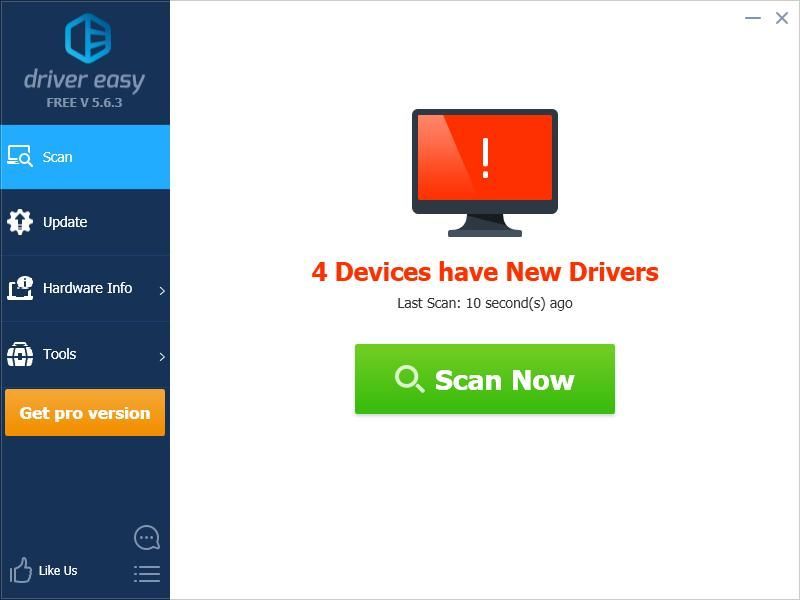
3) Klikk på Oppdater ved siden av den merkede Wacom-driveren for automatisk å laste ned riktig versjon av driveren (du kan gjøre dette med GRATIS versjon), og installer driveren på datamaskinen.
Eller klikk Oppdater alt for å automatisk laste ned og installere riktig versjon av alle driverne som mangler eller er utdaterte på systemet ditt (dette krever Pro-versjon - du blir bedt om å oppgradere når du klikker Oppdater alt ).
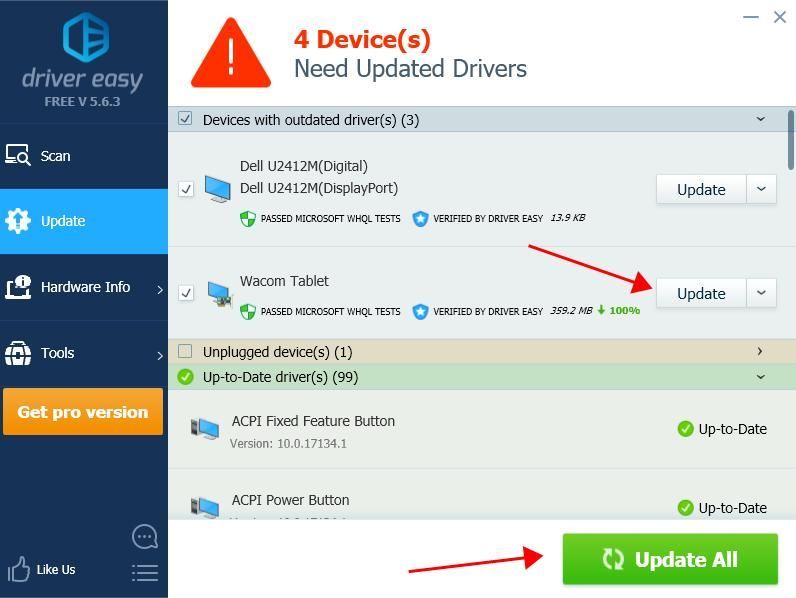
4) Start datamaskinen på nytt og trer i kraft.
Pro-versjonen av Driver Easy leveres med full teknisk support.Hvis du trenger hjelp, kan du kontakte Driver Easy’s supportteam på support@drivereasy.com .
Metode 3: Oppdater Wacom Intuos 3-driveren via Enhetsbehandling
Du kan også oppdatere Wacom Intuos 3-driveren via Enhetsbehandling, der du kan se og administrere maskinvareenhetene og driverprogramvaren på datamaskinen din.
1) Sørg for å koble Wacom Intuos 3-enheten til datamaskinen.

2) Trykk på på tastaturet Windows-logonøkkel og R samtidig for å påkalle Run-boksen.
3) Type devmgmt.msc og klikk OK .
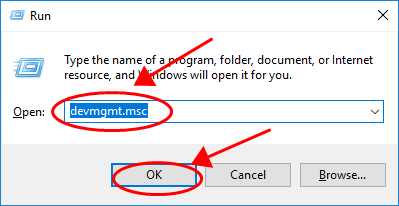
4) I Enhetsbehandling høyreklikker du på Wacom Intuos-enheten (den kan vises som Ukjent enhet) og velger Oppdater sjåfør .
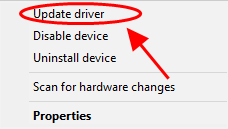
5) Klikk Søk automatisk etter oppdatert driverprogramvare .
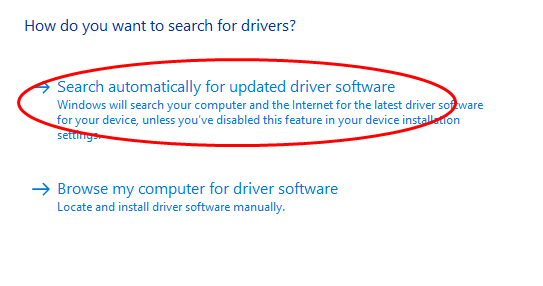
6) Følg instruksjonene på skjermen for å fullføre oppdateringen av driveren.
Det er det. Håper dette innlegget kommer til nytte og hjelper deg med å oppdatere Wacom Intuos 3 drivere på Windows-datamaskinen.
![[LØST] Dell-kamera fungerer ikke i Windows 10](https://letmeknow.ch/img/common-errors/21/dell-camera-not-working-windows-10.png)
![[FIKSET] Rainbow Six Siege vil ikke starte](https://letmeknow.ch/img/knowledge/54/rainbow-six-siege-won-t-launch.jpg)
![[LØST] Windows 10 svart-hvitt-skjerm](https://letmeknow.ch/img/knowledge/67/windows-10-black.png)



